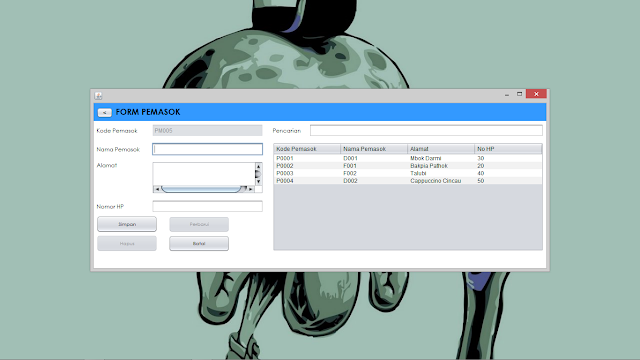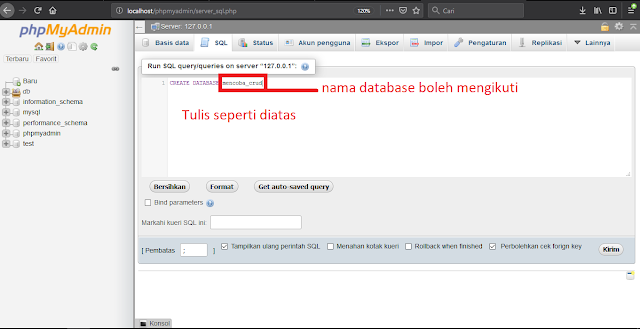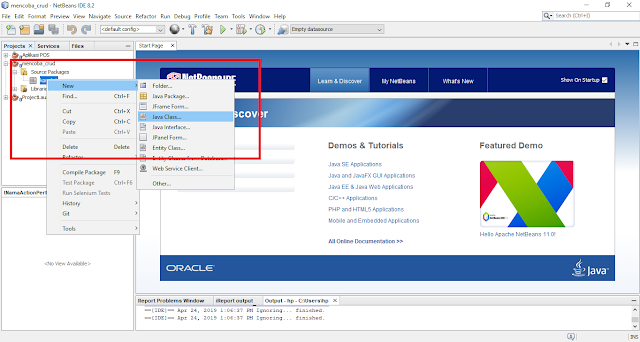Hai... Sahabat Coding Teknotif27 . Kali ini saya akan memberikan ilmu baru tentang pemograman java. Nah kali ini programnya lebih banyak dan lebih kompek. dengan menggunakan report.
#KuyKitaNgoding
#KuyKitaNgoding
1. Pengenalan
XAMPP v3.2.2
NetBeans 8.0
Mysql Connector
2.Persiapan
NetBeans 8.0
Mysql Connector
2.Persiapan
Kali ini kita kan akan menggunakan REPORT karena akan membuat struck dan laporan kalian harus mendownload datanya terlebih dahulu. Silahkan Kalian download semua File yang di bawah ini.
iReport : iReport Download
Jaspersoft : Jaspersoft Download
iReport : iReport Download
Jaspersoft : Jaspersoft Download
jCalendar : jCalendar Download.
- DataBase
Buka aplikasi XAMPP lalu Aktifkan Apache dan MySQL. Database yang saya gunakan adalah MySQL. Untuk mengaksesnya, silakan ketik "localhost/phpmyadmin" tetapi jika PORT kalian sudah diganti seperti yang saya di ganti menjadi 81 contoh "localhost:81/phpmyadmin".
Buat
1. Database :
db_aplikasipos
2. Table :
1. Database :
db_aplikasipos
2. Table :
tb_pengguna.
tb_pemasok.
tb_pasok.
tb_barang.
tb_transaksi
dengan trigernya:
query_fakturtransaksi.
query_laporanpasok.
query_stoktotal.
3. Mebuat Projek
1. Buka aplikasi NetBeans2. Buat project baru dengan cara menekan tombol CTRL+SHIFT+N > Java Application > lalu beri nama "Aplikasi_POS"
3. Pada area Navbar, klik Tool > Plugin > Downloaded > Add Plugins > masuk ke file iReport yang sudah anda download tadi, lalu tekan tombol CTRL+A > Klik Open. ("TETAPI TERGANTUNG ANDA MENARUH FILENYA DIMANA")
4. Pada area Navbar, klik Tool > Palette > Swing/AWT Components > Add from JAR > masuk ke file jCalendar yang sudah anda download tadi, lalu tekan pilih file jcalendar-1.3.2.jar > klik Next > tekan tombol CTRL+A > klik Next > Swing Controls >Finish.
5. Klik kanan pada Libraries > Add JAR/Folder > masuk ke file Jaspersoft yang sudah anda download tadi, lalu tekan tombol CTRL+A > klik OK
6.Klik kanan pada Libraries > Add Library > pilih MySQL JDBC Driver > klik OK
- Form Koneksi
1. Klik Kanan Pada Source Packages > New > Java Package > dan beri nama "koneksi".
2. Lalu Klik kanan pada Packages koneksi > New > Java Class > dan beri nama "config".
3. Lalu config.Java Klik 2 kali kalu ketik syntax beriut:
- Form Login
1. Klik Kanan Pada Source Packages > New > Java Package > dan beri nama "login".2. Lalu Klik kanan pada Packages koneksi > New > JFrame Form > dan beri nama "FormLogin".3. Lalu berikutnya kalian buatlah tampilan seperti berikut tetapi kalian bisa mengubahnya sesuai keinginan kalian:

4. Synax Form login:
5. Klik X2 pada tombol Login dan masukan sinyax berikut:
6.Klik X2 pada tombol Batal dan masukan syntaxnya :
- Form Pengguna
1. Klik Kanan Pada Source Packages > New > Java Package > dan beri nama "dashboard".
2. Lalu Klik kanan pada Packages koneksi > New > JFrame Form > dan beri nama "FormPengguna"
3. berikutnya kalian buatlah tampilan seperti berikut tetapi kalian bisa mengubahnya sesuai keinginan kalian:
4. Tambahkan palette Button Group -> Tekan Shift+Klik Kiri jRadioButton1 dan jRadioButton2 -> klik kanan -> Properties -> ubah value butttonGroup menjadi buttonGroup1
5. Lalu Masukan Syntax Berikut:
6. Klik tombol simpan lalu masukan Syntax berikut:
7. Klik tombol perbarui lalu masukan Syntax berikut:
8. Klik tombol hapus lalu masukan Syntax berikut:
9. klik tombol batal lalu masukan Syntax berikut:
10. Klik kanan jTable1 -> Events -> Mouse -> MouseClicked dan masukan Syntax berikut:
11. Klik kanan jTextField6 -> Events -> Key ->keyReleased dan masukan Syntax berikut:
1. FormDashbordAdmin
tampilanya:
6. Klik tombol simpan lalu masukan Syntax berikut:
7. Klik tombol perbarui lalu masukan Syntax berikut:
8. Klik tombol hapus lalu masukan Syntax berikut:
9. klik tombol batal lalu masukan Syntax berikut:
10. Klik kanan jTable1 -> Events -> Mouse -> MouseClicked dan masukan Syntax berikut:
11. Klik kanan jTextField6 -> Events -> Key ->keyReleased dan masukan Syntax berikut:
- Form Dashbord
1. FormDashbordAdmin
tampilanya:
2. FormDashboardKasir
tampilanya:
tampilanya:
syntaxnya:
- Form Pemasok
1. tampilannya.
2. syntax.
- Form Pasok
Lakukan sama seperti Form Pengguna dan kalian bias ambil syntaxnya sama aja tetapi sesuaikan dengan database dan juga bagian bagiannya.
2. syntax.
- Form Barang
Lakukan sama seperti Form Pengguna dan kalian bias ambil syntaxnya sama aja tetapi sesuaikan dengan database dan juga bagian bagiannya.
1. tampilannya.
2. syntax.
- Form Transaksi
untuk form transaksi ini beda karena rumit dan mengunakan logika.
1. Buat FormTrrasaksi.
2. Tampilan FormTrsaksi.
4. Sintak Tombol Simpan:
5. Sintak Tombol Hapus:
6. Sintak Tombol Batal:
7. Sintak Tombol Selesai Belanja:
8. Sintak Tombol Bayar:
9. Klik Kanan jTextField5 -> Events -> Key -> KeyReleased dan masukan Sintaknya:
10. Klik Kanan jTextField8 -> Events -> Key -> KeyReleased dan masukan Sintaknya:
11. klik Kanan jTable1 -> Events -> Mouse -> MouseClicked dan masukan Sintaknya:
- Struck / Faktur Transaksi
1. Klik kanan Source Pakages > New > Java Package > beri nama "Laporan"
2. Lalu Klik kanan lahi pada Package laporan > New > Report Wizard > pilih Layout Blank A4 > Beri nama "FakturTransaksi.jrxml" > Klik New > pilih Database JDBC connection. Berikut cara mengatur seperti di bawah ini :
3. Selanjutanya Klik Test > (Password Kosongkan) klik OK >> Hingga mucul :
4. Lalu Klik Desing Query > (Password juga di kosongkan ) Klik Ok > sesuaikan dengan gambar berikut ini:
lalu Klik OK > Next > (Password juga di kosongkan ) Klik Ok
5.Tekan CTRL + A > pindahkan Semua file dari kotak sebalah kiri ke kotak sebalah kanan. dengan contoh berikut.
bila sudah Klik > Next
6. pada tab XML,
7.Pada Fakut Transaksi.jrxml
berikut syintaxnya:
berikut contah Stucknya: